कैसे ओवरलोडिंग की समस्या को ठीक करें
Android टिप्स और ट्रिक्स / / August 05, 2021
आपने फोन को ओवरहीटिंग की समस्या के कारण फटने के बारे में सुना होगा लेकिन आपकी जानकारी के लिए, यह मूल रूप से होता है जब पारा असाधारण रूप से बढ़ा है, लेकिन सौभाग्य से, स्मार्टफ़ोन इतना गर्म नहीं करते हैं जब तक कि आपने इसे पिघलने पर नहीं रखा हो लावा। स्मार्टफ़ोन प्रोसेसर एक थ्रॉटलिंग सिस्टम के साथ समर्थित हैं जो डिवाइस के तापमान पर नज़र रखता है, उपयोगकर्ता को तापमान बढ़ाने के बारे में सूचित करता है और कभी-कभी उपयोगकर्ता रिबूट नहीं करता है तो रिबूट प्रदर्शित करता है जवाब। लेकिन क्या होता है जब फोन सिर्फ गर्म होता है और अगर आप अभी अपना फोन पकड़ रहे हैं, तो आप इसे जलती हुई ईंट में नहीं बदलेंगे और इसे रोकने के लिए कुछ भी नहीं करेंगे। यहाँ एक विस्तृत जानकारी-समस्या निवारण मार्गदर्शिका है जो आपके फ़ोन को गर्म होने के सभी पहलुओं की सूचना देती है और इसे ठीक करने के तरीके क्या हैं और आप इसे कैसे पूरी तरह से रोक सकते हैं।
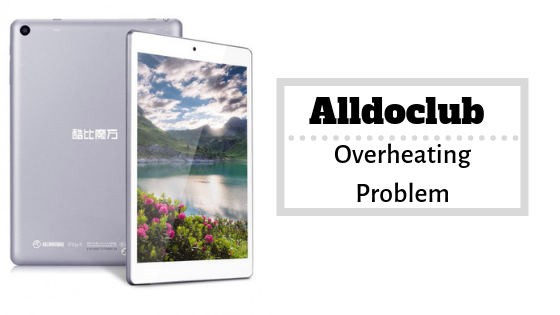
विषय - सूची
- 1 फ़ोन ज़्यादा गरम क्यों होता है?
- 2 ऑलडोक्यूब ओवरहीटिंग समस्या को कैसे ठीक करें?
- 3 इसे सीधे धूप से बचाएं
- 4 Tweak प्रदर्शन सेटिंग्स
- 5 फोन को रिस्टार्ट करें
- 6 इसे आराम और ठंडा होने दें
- 7 केस हटाओ
- 8 यह प्रशंसक!
- 9 बैटरी-हॉगिंग ऐप्स देखें
- 10 बग, वायरस, मैलवेयर के लिए डिवाइस को स्कैन करें
- 11 चार्जर को उपयोग में लाएं
- 12 कैश फ़ाइलों की सभी श्रेणियां साफ़ करें
- 13 अवांछित ऐप्स ट्रिम करें
- 14 तापमान को नीचे लाने के लिए ऐप्स का उपयोग करें
- 15 सभी ऐप्स / फ़र्मवेयर को अपडेट करें
- 16 एक मास्टर रीसेट करें
- 17 सहायता चाहते हैं
फ़ोन ज़्यादा गरम क्यों होता है?
स्थिति को संक्षेप में बताने के लिए, बढ़ता तापमान आसपास के बढ़ते तापमान का एक परिणाम हो सकता है जो कि आप एक भट्ठी के पास होने पर फोन को सामान्य तापमान पर होने की उम्मीद नहीं कर सकते हैं। अगली बात ध्यान रखें कि सीधी धूप फोन को उच्च तापमान उत्पन्न करने का कारण बन सकती है हाई-ग्राफिक्स गेम जैसे बैटरी हॉगिंग ऐप और गहन ऐप मांग रहे हैं और समग्र उठा सकते हैं तापमान। अगली बात आपको पता होनी चाहिए कि अगर बैटरी या चार्जर असंगत या क्षतिग्रस्त है, तो यह समस्या में भी योगदान कर सकता है। यहां तक कि अगर आपके फोन की बैटरी पूरी तरह से ठीक है, तो बहुत सारे ऑपरेशन और ऐप को संभालने से बैटरी की खपत बढ़ सकती है, जिससे गर्मी पैदा हो सकती है, आदि। यह साबित करता है कि एल्डोकोबे या किसी भी अन्य स्मार्टफोन के साथ बहुत कुछ गलत हो सकता है जो ओवरहेटिंग समस्या में योगदान कर सकता है ताकि आप इससे दूर रहने के लिए नीचे सूचीबद्ध इन तरीकों को स्थापित कर सकें।
ऑलडोक्यूब ओवरहीटिंग समस्या को कैसे ठीक करें?
इसे सीधे धूप से बचाएं
यदि आप सीधे धूप के तहत एक समुद्र तट पर बैठते समय एल्ल्डोकोब ओवरहिटिंग समस्या के बारे में शिकायत कर रहे हैं, तो शायद आपको इसके बारे में सोचना चाहिए। सूर्य के प्रकाश के साथ समस्या यह है कि धातु या प्लास्टिक जो आपके उपकरण में उपयोग की जाने वाली एक प्रमुख निर्माण सामग्री है गर्मी का एक अच्छा संवाहक है जिसका अर्थ है कि सूरज की रोशनी गर्मी पैदा कर सकती है और फोन मिलता रहेगा गर्म। इसका उपाय बस गर्मी से दूर जाना और डिवाइस को ढंकना या छाया के नीचे उपयोग करना है ताकि उस पर सीधे धूप न पड़े।
Tweak प्रदर्शन सेटिंग्स
अपने डिवाइस पर प्रदर्शन एक उच्च शक्ति खपत घटक है यदि इसमें एक OLED पैनल है जबकि बाकी लोगों के पास विशिष्ट ऊर्जा आवश्यकताएं हैं जो बैटरी जल निकासी में योगदान कर सकते हैं। यहां, हम ओवरहीटिंग समस्या पर चर्चा कर रहे हैं, जहां प्रदर्शन जो 24/7 सक्रिय है, बैटरी की बिजली की खपत करता है और इस प्रकार, बैटरी को उत्पन्न करने या प्रदान करने के लिए आवश्यक है दिन भर की शक्ति जो किए गए काम को बढ़ाती है जो बढ़ती गर्मी पीढ़ी के साथ सीधे आनुपातिक है जो एक सामान्य भौतिकी है घटना। तो, आप आगे बढ़ सकते हैं सेटिंग्स >> प्रदर्शन और नीचे लाओ 'नींद' अवधि, चमक को भी नीचे लाएं।
फोन को रिस्टार्ट करें
आप अपने फोन का उपयोग कर रहे हैं या कहें कि यह चार्ज हो रहा है और अचानक आपको पता चलता है कि यह गर्म हो रहा है। आपको क्या करना चाहिये? मैं तब और वहाँ फोन को पुनः आरंभ करने की सलाह दूंगा। सबसे पहले, बस डिवाइस को बंद करें और इसे ठंडा करने के लिए कुछ मिनट प्रतीक्षा करें और उसके बाद ही इसे रिबूट करें। यह एक कुशल विधि है और यह काम भी करती है।
इसे आराम और ठंडा होने दें
यदि आप किसी भी xyz कारणों के कारण फ़ोन को फिर से चालू नहीं करना चाहते हैं या नहीं कर सकते हैं, तो आप सभी ऐप्स और सेवाओं को बंद करने के बाद भी इसे ठंडी और सूखी सतह पर रख सकते हैं। इसमें कुछ मिनट का समय लगेगा लेकिन यह निश्चित रूप से इस समय के लिए डिवाइस के तापमान में कमी लाएगा। जब भी आपको तापमान लाने और डिवाइस को ठंडा करने की आवश्यकता हो, तो आप इस प्रक्रिया को दोहरा सकते हैं।
केस हटाओ
यदि आपने नया फोन केस या कवर खरीदा है और उसके बाद ओवरहीटिंग की समस्या शुरू हो गई है, तो क्या फोन केस समस्या बन सकता है? खैर, इसका जवाब शायद यह है कि यह परस्पर संबंधित है। आप केवल मामले को हटाकर और फोन को एक ठंडी और सूखी सतह पर रख कर इसे बचा सकते हैं गर्मी में दम घुटना या अगर यह उपकरण के भीतर फंसने के बजाय गर्म करने के लिए एक इन्सुलेटर के रूप में काम करता है यह बाहर।
यह प्रशंसक!
यह अजीब लग सकता है लेकिन यह पूरी तरह से काम करता है। मैंने अपने लैपटॉप के साथ भी ऐसा ही किया और यह एक आश्चर्य के रूप में तापमान को नीचे ले आया। तापमान को नीचे लाने के लिए आधुनिक स्मार्टफ़ोन में हीट सिंक होता है लेकिन अगर गर्मी बहुत ज्यादा हो तो हीट सिंक नहीं हो पाता है इसे नीचे लाएं या इसे करने के लिए अपर्याप्त है, आप बस एक जोड़े के लिए नीचे किनारे पर सुलभ वेंट के माध्यम से उड़ा सकते हैं बार। यह आपके घर के साथ हवा को उड़ाने की तुलना में तेजी से तापमान को नीचे लाकर वसूली के लिए मार्ग को तेज करेगा। आपको यहां वैक्यूम क्लीनर या एयर ब्लोअर का उपयोग नहीं करना चाहिए क्योंकि मैं सोल्डरिंग का उपयोग करके युग्मित आंतरिक घटकों को नुकसान पहुंचाकर मुसीबत में पड़ने के जोखिम के कारण इसकी सिफारिश नहीं करूंगा।
बैटरी-हॉगिंग ऐप्स देखें
इसे सारांशित करने के लिए, बैटरी-हॉगिंग एप्लिकेशन वे हैं जो दूसरों की तुलना में अधिक बैटरी की खपत करते हैं भौतिकी घटना के अनुसार, इससे काम में वृद्धि होगी और गर्मी का उत्पादन बढ़ेगा भी। ध्यान दें कि यह वास्तव में PUBG या Microsoft Office और अन्य जैसे भारी ऐप हो सकते हैं। दूसरी ओर, यदि कोई ऐप किसी बग का अवलोकन कर रहा है या सिस्टम वायरस या मैलवेयर से संक्रमित है, तो वह आवश्यकता के बिना सामान्य से अधिक बैटरी का उपभोग करने के लिए फोन को ट्रिगर कर सकता है। उसके लिए, आपको इसे जांचना होगा सेटिंग्स >> बैटरी >> बैटरी खपत देखें। आप उच्चतर बैटरी का उपभोग करने वाले शाब्दिक एप्लिकेशन को रोक सकते हैं, जो आपने उपयोग किया है, जबकि आपके द्वारा उपयोग किए बिना उच्च बैटरी खपत के साथ सूचीबद्ध ऐप्स हो सकते हैं। आप बस इन ऐप्स को अनइंस्टॉल कर सकते हैं या कुछ समय के लिए निष्क्रिय कर सकते हैं और इससे इन ऐप्स के कारण ओवरहीटिंग की समस्या ठीक हो जाएगी।
बग, वायरस, मैलवेयर के लिए डिवाइस को स्कैन करें
जैसा कि आपने पहले पढ़ा है, बग्स से संक्रमित ऐप्स या मैलवेयर या वायरस से संक्रमित सिस्टम मुद्दों की एक निहत शुरू कर सकते हैं और इस प्रकार, यह किसी भी लंबे समय तक चलने से पहले समाप्त किया जाना चाहिए क्षति। इसके लिए, आपको क्विक हील या अवास्ट एंटी-वायरस जैसे एंटी-वायरस ऐप की आवश्यकता होगी, जिसे आप इंटरनेट पर मुफ्त या सशुल्क संस्करण में पा सकते हैं, जहां बाद वाला अधिक कुशल है। आप किसी भी वायरस और मैलवेयर का पता लगाने में सक्षम होंगे और ओवरहीटिंग की समस्या को ठीक करने के लिए उसके अनुसार इसे छोड़ सकते हैं।
चार्जर को उपयोग में लाएं
साथ चल रहे हैं, चलो संभव हार्डवेयर समस्या की जांच करें। एक चार्ज का उपयोग करना जो डिवाइस के साथ क्षतिग्रस्त या दोषपूर्ण या असंगत है यानी यदि यह मूल नहीं है, तो यह हो सकता है जिन मुद्दों पर हम यहाँ चर्चा कर रहे हैं उनमें से एक स्ट्रिंग का परिचय दें यानि कि एल्ल्डोक्यूब ओवरहीटिंग मुसीबत। यदि आप एक नया और मूल शुल्क खरीदते हैं तो मैं क्या सुझाव दूंगा यदि पुराना कोई समस्या पैदा कर रहा है और यदि नहीं, तो किसी भी संभावित चार्जर से संबंधित समस्या को समाप्त करने के लिए अगली विधि के साथ आगे बढ़ें।
बैटरी की जांच करें उपयोग है
जांच करने के लिए अगली बात यह जांचने की है कि बैटरी काम करने की स्थिति में है या नहीं। उसके लिए, यह जांचें कि क्या वह बेहतर प्रदर्शन करना बंद कर रहा है, जो मूल रूप से आउटपुट और बैटरी बैकअप को ध्यान में रख रहा है ताकि यह पता चले कि प्रदर्शन बंद हो गया है या नहीं। यह दिखाने के लिए एक अग्रदूत है कि बैटरी अपने जीवन के अंत में आगे बढ़ रही है और प्रतिस्थापन की आवश्यकता है। दूसरी ओर, यदि बैटरी तुलनात्मक रूप से नई है, तो यह अभी भी भौतिक क्षति या गिरने या तरल क्षति या किसी अन्य कारणों, आदि के कारण मुद्दों को विकसित कर सकती है।
कैश फ़ाइलों की सभी श्रेणियां साफ़ करें
कैश फाइलें कुख्यात होने के लिए जानी जाती हैं जो कि बग, मैलवेयर और वायरस के माध्यम से कमजोर और हमला करने में आसान हैं। हालांकि, ये कैश फ़ाइलें अक्सर समस्याग्रस्त होती हैं और प्रदर्शन के मुद्दों का कारण बनती हैं, जबकि अन्य समस्याओं का एक स्ट्रिंग है जो इसे दूषित या ऐसा करता है। मूल रूप से तीन प्रकार की कैश फाइलें हैं और यहां यह सब रोकने का एक सरल तरीका है।
सबसे पहले सेटिंग ऐप पर टैप करें और जाएं 'संग्रहण'. आपको पता लगाने की आवश्यकता है 'कैश मेमरी'जिसे आपको हटाने की आवश्यकता है दूसरा, टैप करें समायोजन एप्लिकेशन और पर जाएं ‘एप्लिकेशन >> डाउनलोड’. यहां एक बार, ऐप्स की एक सूची दिखाई देगी जहां आपको ऐप पर क्लिक करने की आवश्यकता है, of चुनेंशुद्ध आंकड़े' तथा 'कैश को साफ़ करें' और डाउनलोड किए गए अनुभाग के तहत प्रत्येक एप्लिकेशन के लिए एक ही प्रक्रिया दोहराएं। तीसरी विधि कैश विभाजन को पोंछते हुए घूमती है जो केवल रिकवरी मोड के माध्यम से सुलभ है (प्रक्रिया को मास्टर रीसेट विधि में समझाया गया है)।
अवांछित ऐप्स ट्रिम करें
अगला कदम अत्यधिक ऐप्स को ट्रिम करना है और जिन्हें अभी आपको करने की आवश्यकता नहीं है। ऐसा इसलिए है क्योंकि आपके फ़ोन में बहुत अधिक ऐप्स होने से बैटरी, प्रोसेसर पर बहुत अधिक तनाव हो रहा है और अन्य घटक जो अलडोक्यूब ओवरहिटिंग के कारण या हो सकते हैं या योगदान नहीं दे सकते हैं मुसीबत। ध्यान दें कि आप थर्ड-पार्टी ऐप्स को केवल डाइविंग करके अनइंस्टॉल कर सकते हैं सेटिंग्स >> ऐप्स और स्लाइड में 'डाउनलोड' अनुभाग जहां आपके द्वारा डाउनलोड किए गए एप्लिकेशन की एक सूची दिखाई देगी। उन ऐप्स को देखें जिन्हें आप हटाना चाहते हैं, इस पर क्लिक करें और 'स्थापना रद्द करें' यह। दूसरी ओर, ब्लोटवेयर या ऐसे ऐप जो पहले से इंस्टॉल हैं, उन्हें हटाना आसान नहीं है, लेकिन इसे अक्षम किया जा सकता है इसलिए सेटिंग ऐप के साथ जाएं और चुनें All ऐप्स >> ऑल '. उस ब्लोटवेयर का पता लगाएँ जिसकी आपको आवश्यकता नहीं है और उस पर टैप करें "अक्षम करें" और हो गया।
तापमान को नीचे लाने के लिए ऐप्स का उपयोग करें
Google Play Store उन ऐप्स से भरा हुआ है, जो आपको जो चाहे कर सकते हैं। आप Greenify या TuneUp Master जैसे ऐप्स की खोज कर सकते हैं जो कि स्पष्ट जंक और कैश फ़ाइलों के साथ-साथ प्रोसेसर की कोर तापमान को नीचे लाने में सक्षम होंगे।
सभी ऐप्स / फ़र्मवेयर को अपडेट करें
इस तथ्य को ध्यान में रखते हुए कि आपने अब तक उन अवांछित ऐप्स को हटा दिया है, आइए उन ऐप्स पर ध्यान केंद्रित करें जो अभी स्थापित हैं। जांचें कि ये ऐप्स पुराने हैं या नहीं और यदि हां, तो बस जाएं गूगल प्ले स्टोर और स्लाइड में ‘मेरे ऐप्स और गेम’ वह अनुभाग जहां आपको इंस्टॉल किए गए एप्लिकेशन और उपलब्ध अपडेट का रिकॉर्ड बाहर निकालने में सक्षम होना चाहिए। आप व्यक्तिगत रूप से ऐप्स अपडेट कर सकते हैं या चुन सकते हैं 'सब अद्यतित' बटन एक ही बार में एक ही करने के लिए।
एक मास्टर रीसेट करें
अंत में, अगर इस समस्या निवारण मार्गदर्शिका में कुछ भी मदद नहीं करता है, तो एल्डोकोबे की ओवरहीटिंग समस्या को ठीक करने के लिए, यहाँ ठीक करने के लिए मास्टर रीसेट प्रक्रिया है एक बार में अगर एक सॉफ्टवेयर समस्या के कारण फुलाया जाता है, जबकि आपको किसी भी हार्डवेयर से संबंधित तकनीशियन को समस्या की सूचना देनी होगी मुद्दा।
- पावर बटन और सेलेक दबाकर शुरू करेंt 'पावर ऑफ'
- अगला, दोनों को दबाएं शक्ति और मात्रा बटन (विशेष रूप से एल्डोकोब स्मार्टफ़ोन के लिए) और इसे कुछ सेकंड तक पकड़ें जब तक कि यह डिवाइस को बूट न कर दे।
- जब डिवाइस ए दिखाता है Android लोगो ऑन-स्क्रीन, आप बटनों को जाने दे सकते हैं।
- अगला स्क्रॉल करना और चयन करना है 'डेटा हटाना / फ़ैक्टरी रीसेट' मेनू के माध्यम से स्क्रॉल करने के लिए चयन और वॉल्यूम रॉकर के लिए पावर बटन का उपयोग करना।
- अंत में, आपको चयन करके कार्यों की पुष्टि करने की आवश्यकता है 'हाँ, उपभोक्ता का सारा डेटा मिटा दिया जाए'और यह उक्त मास्टर रीसेट प्रक्रिया को पूरा करेगा।
- फोन को रिबूट करें और जांचें कि क्या डिवाइस ठीक से काम कर रहा है या नहीं या अगर यह पहले की तरह ही ओवरहीटिंग समस्या हो रही है या नहीं।
सहायता चाहते हैं
यदि कुछ भी अब तक काम नहीं करता है, तो यह बड़ी बंदूकों में कॉल करने का समय है। आप वॉक-इन द्वारा या पहले से अपॉइंटमेंट बुक करके पास के सर्विस सेंटर पर जा सकते हैं। यदि फोन वारंटी के अधीन है और किसी भी समय तरल से क्षतिग्रस्त नहीं है, तो आपको अधिकृत के लिए जाना चाहिए तृतीय-पक्ष के बजाय सेवा केंद्र बाद वाला सस्ता हो सकता है लेकिन यह फ़ोन की वारंटी को शून्य कर देगा भी।
कंटेंट राइटिंग के तहत विभिन्न विधाओं में 4 साल से अधिक के अनुभव के साथ, आदिल एक उत्साही यात्री और एक विशाल फिल्म शौकीन भी है। आदिल एक टेक वेबसाइट का मालिक है और वह ब्रुकलिन नाइन-नाइन, नारकोस, एचआईएमवाईएम और ब्रेकिंग बैड जैसी टीवी श्रृंखलाओं के बारे में रोमांचित है।



